凌云班级组件 适合在班级电脑上使用的桌面时钟和课表
1 桌面时钟
在设置里有丰富的配置项,可以高度自定义桌面时钟的外观和位置。
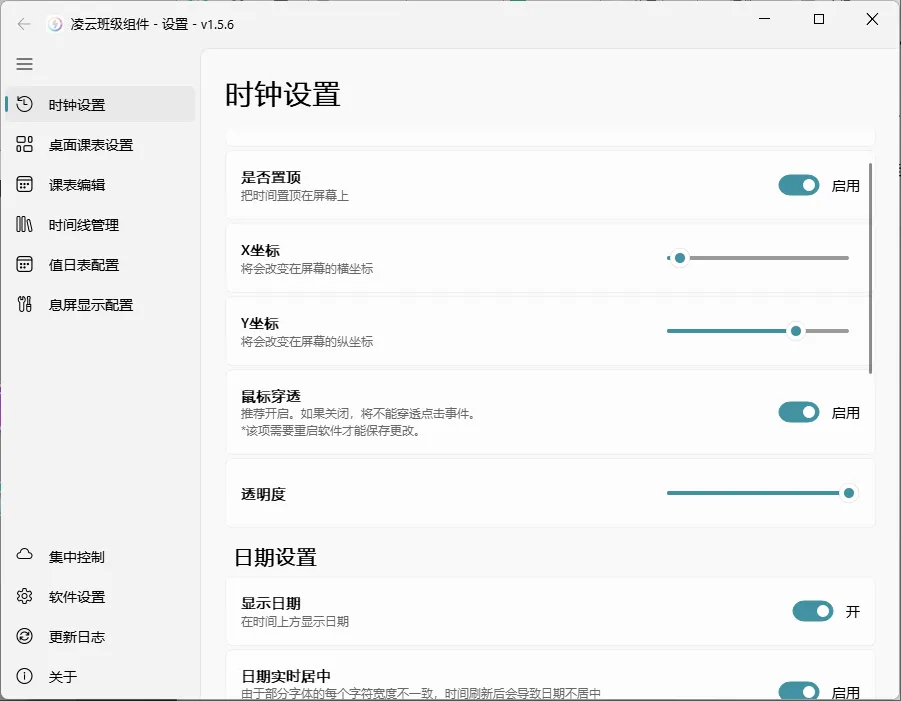
在桌面中,就会显示为如下👇

各个设置项也非常清楚的标出使用方法,可以自行探索。
2 桌面组件
目前主要有“当前课程”、“倒计时”、“今日课程”和“值日生”组件,组件样式在【设置->桌面课表设置->选择组件样式】可以修改样式(重启软件后生效)也可以自定义ui文件来实现自定义。
另外在修改了组件样式时,部分样式宽度不一,需要修改“距离屏幕边缘大小”的数值,默认值为480,详细说明另出文章。
以下是两个举例:
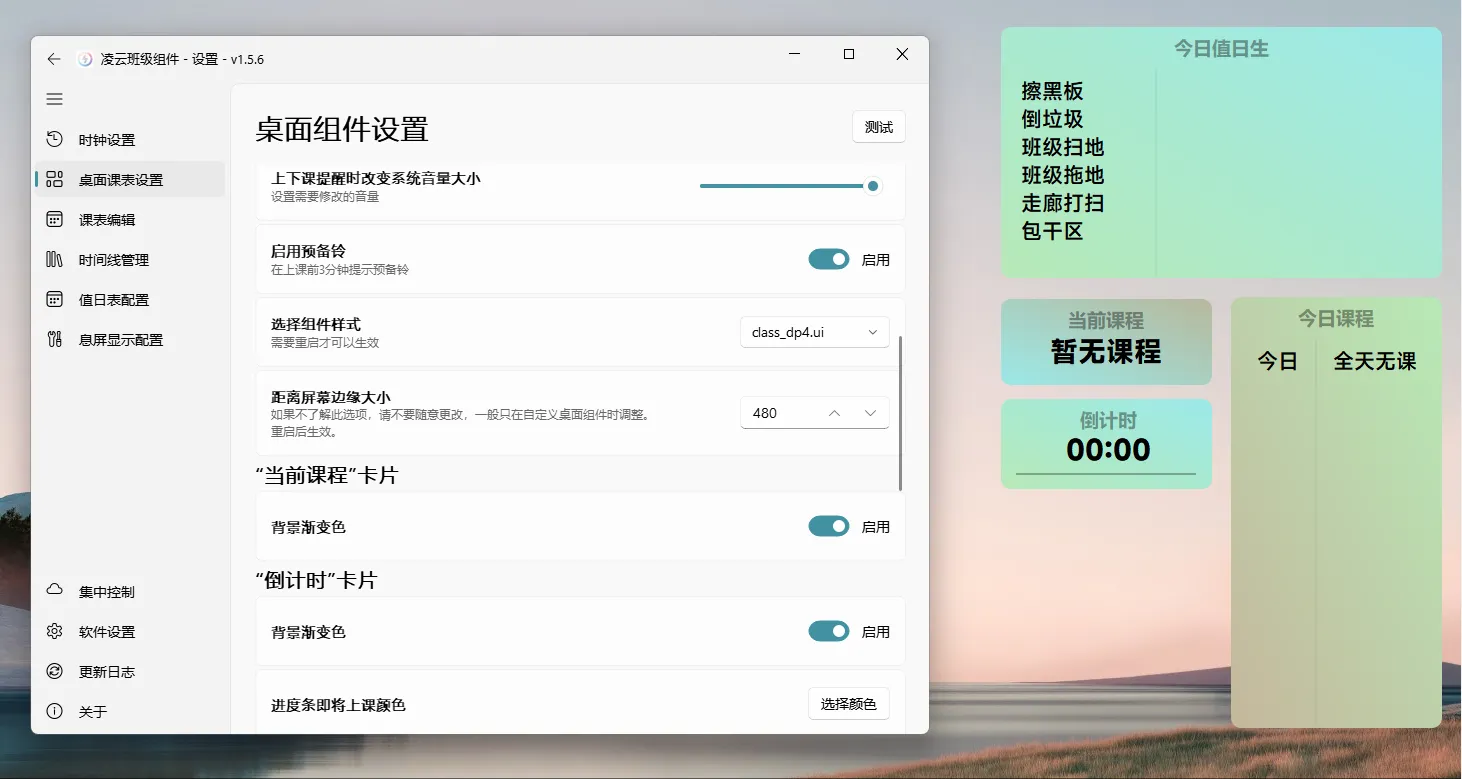
使用【class_dp4】组件时设置为480
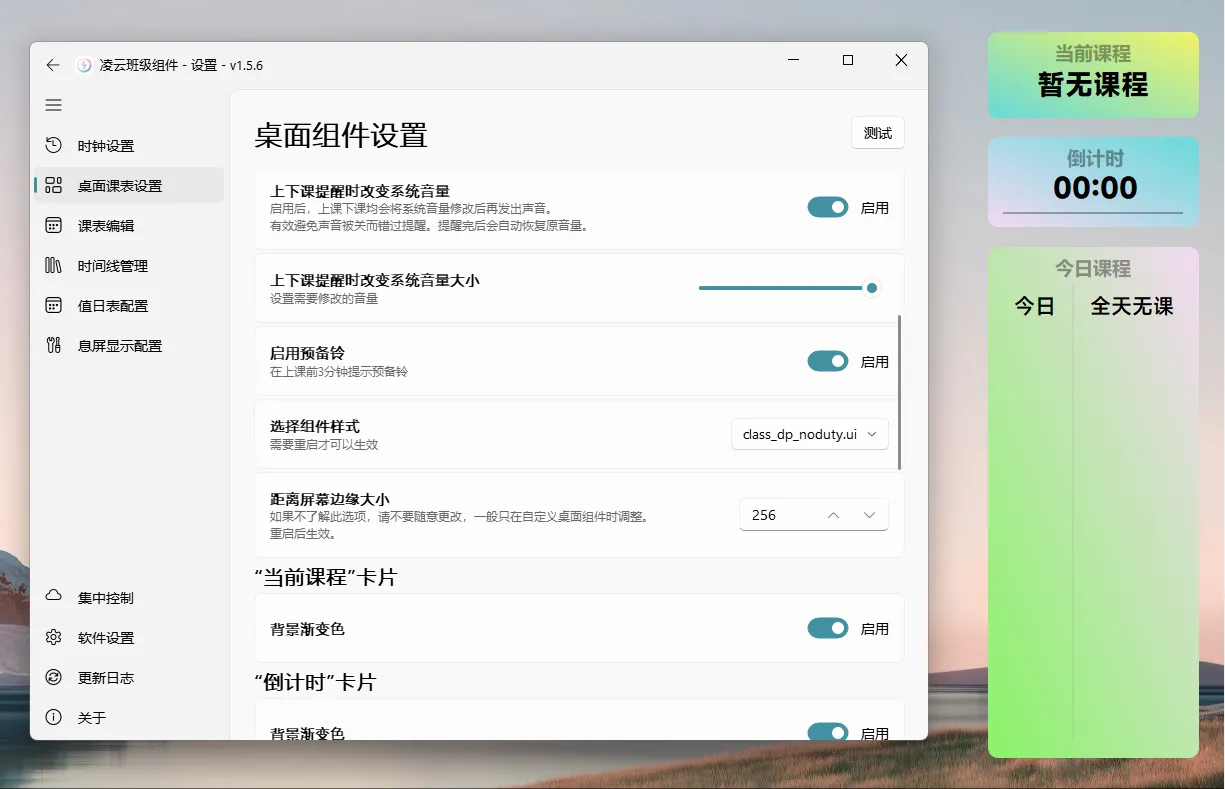
使用【class_dp_noduty】组件时设置为256
桌面组件配置均在设置中完成。首先在【设置->时间线管理】进行配置时间。在时间线界面下,有一套默认时间,你可以根据需要进行修改和删除以达到你的要求。大致介绍部分功能:
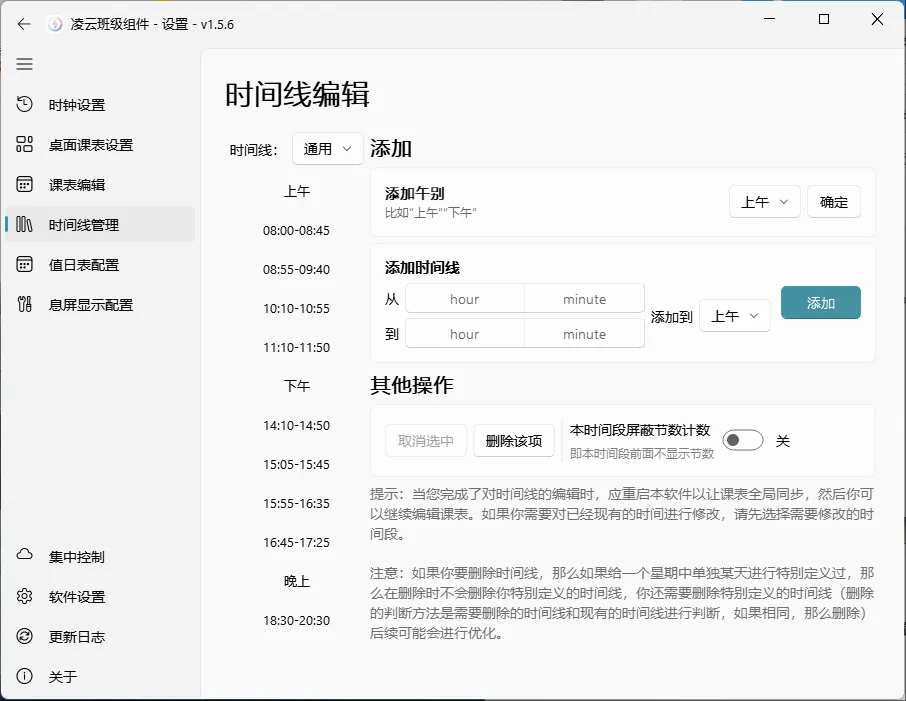
时间线的添加午别
时间段指的是一段时间内的分割,比如上午、下午、晚上等等。默认已有上午、下午、晚上,满足大部分使用需求,如果还需要添加,可以在右侧“添加午别”选择自定义,输入名称然后点击确定即可添加。
时间线的添加时间线
在“添加时间线”中,选择起始时间和结束时间,选择添加的午别,即可完成添加。
时间线的屏蔽节数计数器
在桌面组件的“今日课程”下,左边有第1节、第2节等等的字样。可是如果那节课是早读,那么按理来说应该不加到节数计数中,那么可以使用“本时间段屏蔽节数计数”功能,先选择一个时间线,然后再打开该开关,即可实现。
时间线的编辑时间段
发现需要修改(写错)时间段的时间时,找不到修改入口怎么办?其实你先选择要改的时间段即可显示出修改选项。
时间线其他功能相对容易操作(有手就行)故不再多说明。
课表编辑
当你完成了对时间线编辑时,请右键凌云班级组件的托盘图标的“重启本软件”后再次打开设置,选择课表编辑,如果打开了双周课表,那么再填写完单周后在右上角进行单双周切换课表继续编辑。
Tips:单双周课表均为独立课表,时间与课表均分隔开,故均要设置。如果稍微有动手能力的,也可以编辑本课表的json文件,不过推荐使用设置来进行编辑,更加直观和统一格式。(如果格式不对可能导致程序无法启动,解决办法是暂且移走json让程序自动再生成一个新的json文件,并且对比格式进行修改。)(json文件位于软件目录下“Resource->jsons”文件夹里)
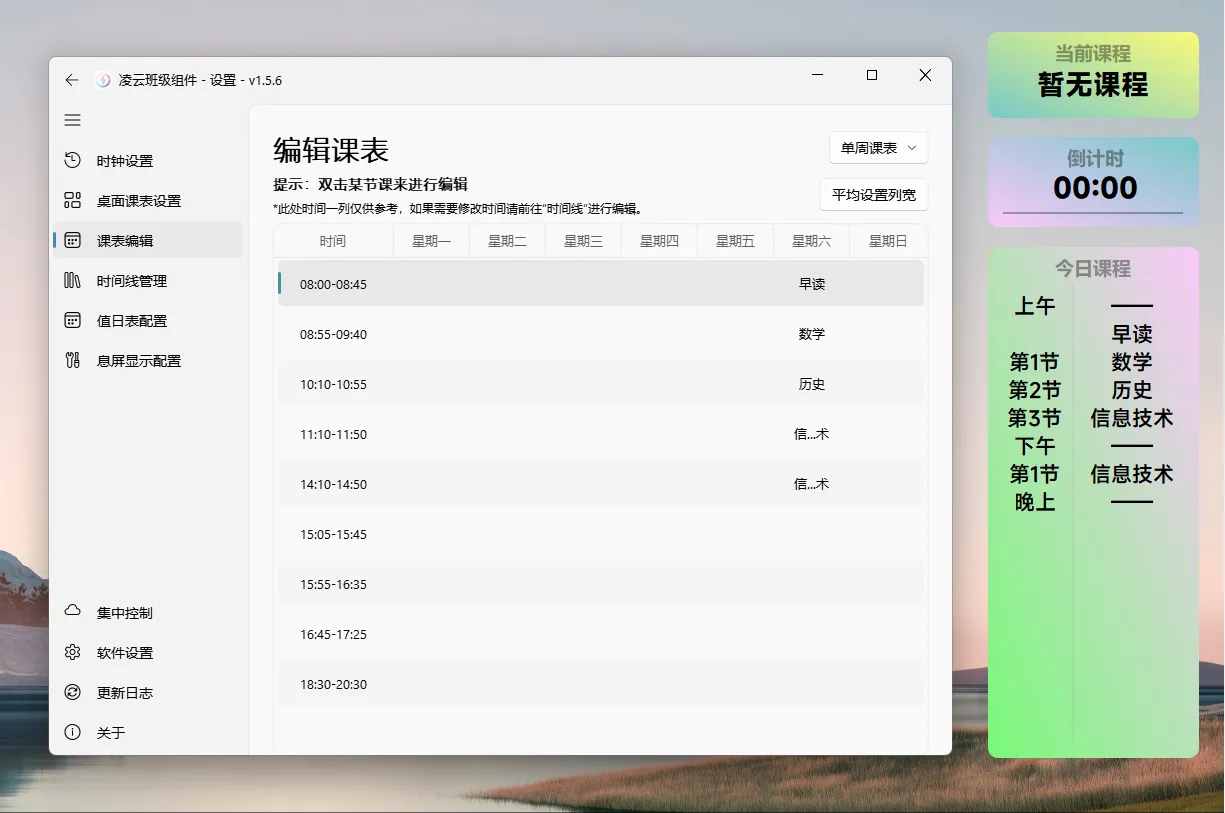
值日表编辑
要使用值日表,首先要在“桌面课表设置”中开启值日生卡片。
开启后,在“值日表配置”中进行配置。
在该页面中,预留了一些选项也可按需更改。
在填写姓名时,最好使用键盘或者屏幕键盘打出空格,在其他软件(比如表格软件等)复制出来的空格编码不一,导致无法识别。解决版本是把空格删掉再打一遍。
*桌面组件先写这么多,后续补充。
3 息屏显示
打开方法:单击托盘图标或者右键托盘图标选择“息屏显示”或打开不带时间的息屏。
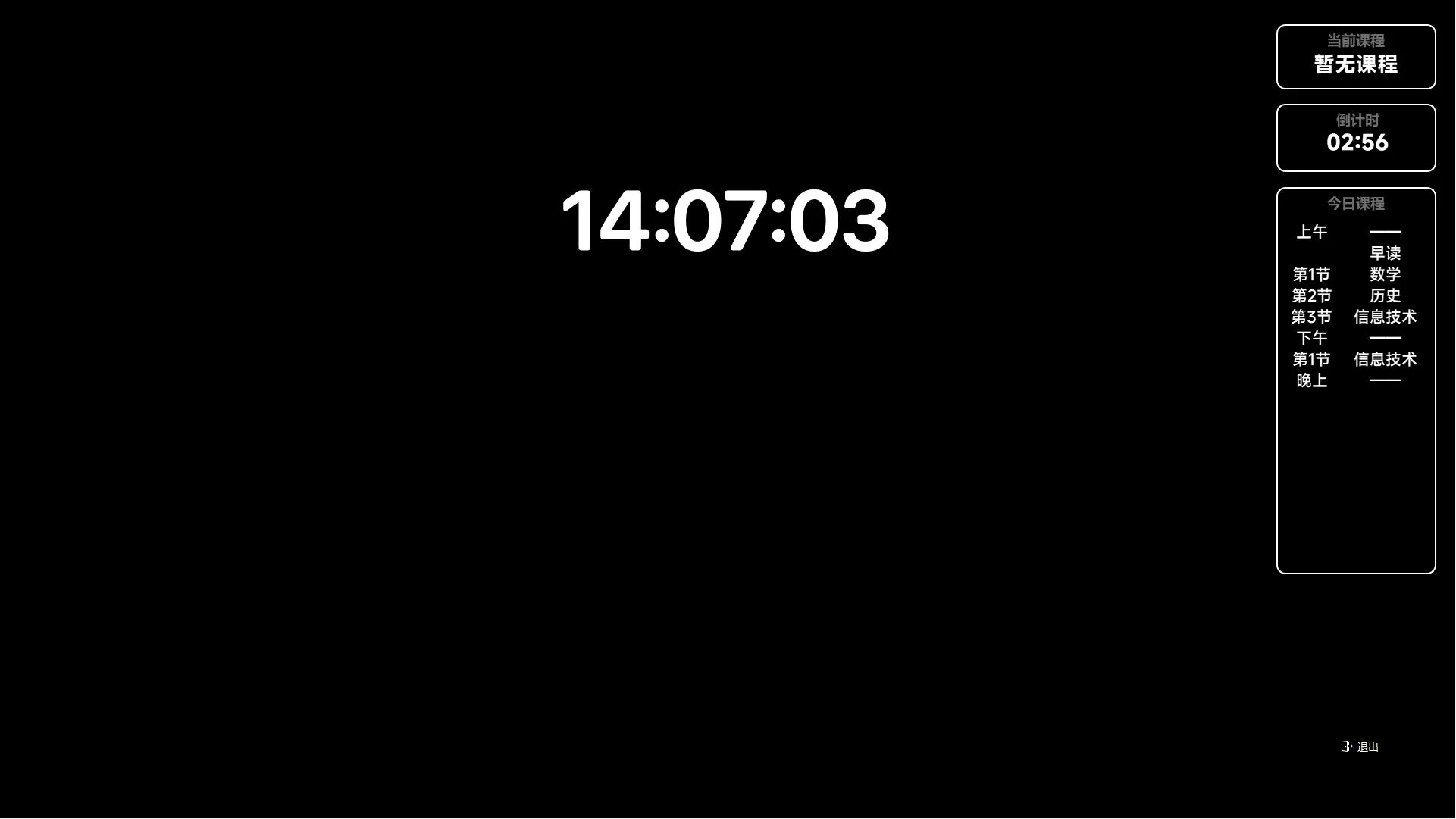
注意,目前该版本息屏的时间和桌面时间独立,为两个独立的时间,而桌面组件是共用的。
*息屏状态下支持显示桌面组件是最近版本开始支持的,所以说建议使用最新版本,旧版本(也可以称为不稳定的版本)存在新版本中已经修复的bug。
已经整改,最新版本在设置关于中增加了“致谢”,再次感谢智教联盟论坛的支持和大家的指导。
如果出现无法下载,可能是社区的限制,可以点个赞再试试!
还是不行的就这个:https://www.123865.com/s/PWDUVv-p5PVv